Training
Schritt für Schritt Anleitung zur virtuellen 3D Vorschau eines Simulators
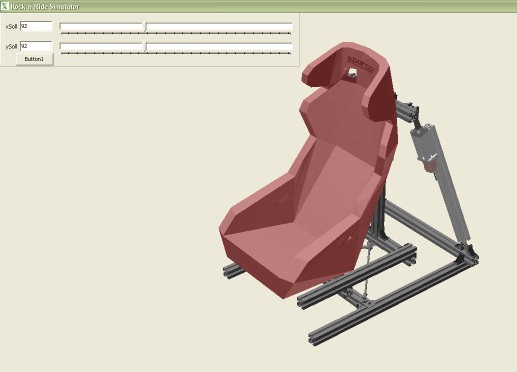
Für den Anfang wird empfohlen ein Spiel oder eine Spieledemo mit einem eigenen entwickelten Plugin zu verwenden. Das wären z.B. neuere Spiele von Codemaster oder SimBin. Wir empfehlen Race07 Demo von Simbin über Steam. Es ist ratsam das Spiel in einem Fenstermodus zu betreiben um die 3D Animation gleichzeitig sehen zu können. Alternativ besteht die Möglichkeit über Netzwerk zwei Rechner zu verwenden oder einen Dual Monitor Arbeitsplatz zu verwenden. Auf den ersten Blick sind dies sehr viele Schritte, also lass dich nicht entmutigen und frage Notfalls im Forum nach.
Dieser Ablauf gehört zum späteren Installieren eines echten Simulators und dient als Training für deine persöhnlichen Einstellungen.
Jeder kann somit im Vorfeld Übungen für seinen fertigen Simualtor durchführen. Jeder Interessierte sollte diese Schritte erlernen um später bei der Inbetriebnahme eines eigenen Simulators genügend KnowHow angesammelt zu haben. Die Simulation ist authentisch zu unseren Quick Starter Anleitungen. Ebenso kann man schon alle zeitaufwändigen Spielevoreinstellungen tätigen und die Kompatibilitäten erproben.
Du lernst alles über die Telemetriedaten und deren Umsetzung auf einen Antrieb deiner Wahl.
Video Tutorial für die folgenden Training Schritte
Dieses Video zeigt die unteren Schritte inklusive der Schritte zum Einstellen der Motoren eines Simulators.
Bitte öffnen Sie die Full HD Version dieses Youtube Videos durch wechseln zu Youtube und drücken des Zahnrades.
Bitte öffnen Sie die Full HD Version dieses Youtube Videos durch wechseln zu Youtube und drücken des Zahnrades.
Schritt 1
Als Konfiguration wird ein neuerer Spielrechner mit Windows 7 empfohlen. Die Benutzerkontensteuerung und eine Firewall wird für die ersten Schritte von den
meisten Benutzern vorübergehend ausgeschalten.
Schritt 2
Zuerst muss das jeweilige Spiel installiert werden und zuverlässig starten.
Wichtig: Das Spiel muss mindestens einmal gestartet werden um vom Spiel neu erstellte Konfigurationsdateien für die Telemetrie in X-Sim zu erkennen.
Wichtig: Das Spiel muss mindestens einmal gestartet werden um vom Spiel neu erstellte Konfigurationsdateien für die Telemetrie in X-Sim zu erkennen.
Schritt 3
Öffne einen Webbrowser und lege im X-Sim Forum (www.x-sim.de) einen Benutzer an. Bestätige die Anmeldung in deinem Mail Kasten.
Schritt 4
Nun kannst du die X-Sim Software herunterladen und installieren.
Schritt 5
Starte das auf dem Desktop liegende X-Sim Extractor Symbol.
Hinweis: Sollten Administrator Benutzerrechte verlangt werden, vergib sie mit einem Rechtsclick auf das Icon im Kompatibilitäts Tab.
Hinweis: Sollten Administrator Benutzerrechte verlangt werden, vergib sie mit einem Rechtsclick auf das Icon im Kompatibilitäts Tab.
Schritt 6
a.) Starte den automatischen Suchlauf für alle Spiele auf deiner Festplatte und kontrolliere ob es in der linken Liste auftaucht.
b.) Klappt a.) nicht, muss das Spiel händisch der Liste hinzuzufügen werden und dabei das passende Plugin ausgewählt werden. Wir empfehlen für den ersten Versuch ein passendes Spiel zu verwenden.
b.) Klappt a.) nicht, muss das Spiel händisch der Liste hinzuzufügen werden und dabei das passende Plugin ausgewählt werden. Wir empfehlen für den ersten Versuch ein passendes Spiel zu verwenden.
Schritt 7
Verlasse den Such Dialog mit dem Quit Knopf und bestätige das automatische Laden der Converter Applikation.
Schritt 8
Hat der Converter geladen, kann über das Windows Start Menü die X-Sim Simfoce GT Simulation gestartet werden.
Schritt 9
Lade im Converter die Datei "Simforce_Simulation.rn2" (Herunterladen mit Rechtsklick und speichern unter dem X-Sim /myprofiles/ Verzeichnis) oder erstelle anhand der X-Sim Quick Starter Guides ein Profil (Kapitel "Creating a movement Profile in X-Sim Converter" auf Seite 13). Ebenso kann man sich das Video Tutorial ansehen.
Schritt 10
Drücke im X-Sim Extractor den "Play Game" Knopf
Finaler Abschluss
Nun gehe auf deine Strecke und fahr eine Runde. Sobald du auf der Strecke bist werden im Converter unter "Input Setup" Telemetriedaten im Bereich 21-40 angezeigt.
Sollte dies nicht der Fall sein überprüfe deine Firewall und das verwendete Plugin im Motion Driver. Sind Bewegungen vorhanden sollte der Startknopf automatisch
starten oder man hat ein eigenes Profile erstellt und startet vorerst manuell. Der Simualtor bewegt sich nun nach den Spieledaten und kann in den Richtungen und
Feinheiten eingestellt werden.



